5 labākie veidi, kā palaist Windows terminālu operētājsistēmā Windows 11
Miscellanea / / April 04, 2023
Neatkarīgi no tā, vai izmantojat to bieži vai nē, Windows terminālis neapšaubāmi ir viens no izskatīgākajiem un lietotājam draudzīgākajiem komandrindas rīkiem, kas pieejami operētājsistēmā Windows 11. Tas nodrošina vienkāršu tādu svarīgu komandrindas rīku palaišanu kā Komandu uzvedne, PowerShell, Azure Cloud Shell un Linux apakšsistēma vienuviet. Nav nepieciešams atvērt katru logu atsevišķi un atteikties no sava dārgā ekrāna nekustamā īpašuma.

Zināšanas par Windows termināļa atvēršanu ir noderīgas, ja datorā jāveic vispārīga problēmu novēršana, administratīvās funkcijas vai citi ar automatizāciju saistīti uzdevumi. Mēs esam izveidojuši sarakstu ar pieciem labākajiem veidiem, kā Windows 11 datorā atvērt Windows termināli.
1. Atveriet Windows termināli, izmantojot jaudas lietotāja izvēlni
Viens no ātrākajiem un vienkāršākajiem veidiem, kā Windows 11 datorā atvērt Windows termināli, būtu izmantot izvēlni Power User. Lūk, kā izmantot izvēlni Power User, lai palaistu Windows termināli:
Nospiediet Windows + X taustiņus, lai atvērtu izvēlni Power User, un noklikšķiniet uz opcijas Windows terminālis, lai to palaistu.
Tikmēr, ja vēlaties palaist Windows termināli ar paaugstinātām lietotāja privilēģijām, izmantojot šo metodi, atlasiet Windows termināļa (administrators) opciju un noklikšķiniet uz Jā, kad tiek parādīta lietotāja konta kontroles (UAC) uzvedne ekrāns.
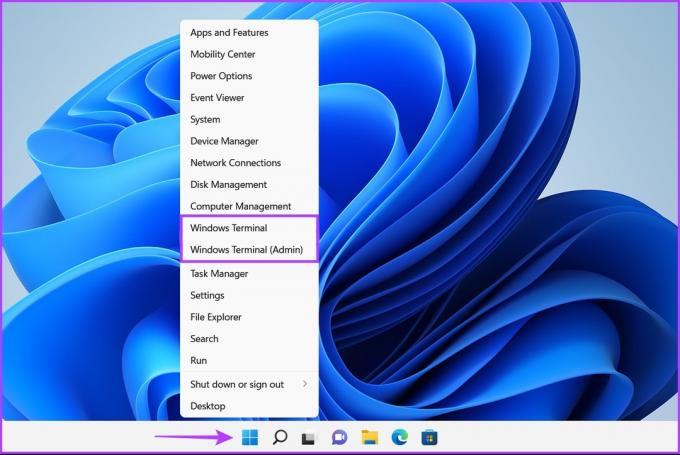
Ekrānā vajadzētu parādīties Windows termināļa logam, kad izvēlnē Power User atlasāt kādu no divām opcijām.
2. Atveriet Windows termināli, izmantojot palaist programmu
Programma Palaist ļauj izpildīt jebkuru programmu vai komandu datorā vai citās iekārtās tajā pašā tīklā. Varat arī to izmantot, lai palaistu Windows termināli savā Windows 11 datorā.
Lūk, kā atvērt Windows termināli, izmantojot palaist:
1. darbība: Nospiediet Windows + R saīsni, lai atvērtu dialoglodziņu Palaist.

2. darbība: Noklikšķiniet uz teksta lauka un ierakstiet wt.exe. Pēc tam nospiediet taustiņu Enter, lai palaistu Windows termināli.
Tikmēr, ja vēlaties palaist Windows termināli ar paaugstinātu lietotāja piekļuvi, nospiediet taustiņu kombināciju Ctrl + Shift + Ievadiet taustiņus kopā un noklikšķiniet uz Jā, kad tiek parādīta lietotāja konta kontroles (UAC) uzvedne ekrāns.

Pēc tastatūras nospiešanas Enter vai noklikšķinot uz Labi, tiks atvērts Windows termināļa logs.
3. Atveriet Windows termināli, izmantojot uzdevumu pārvaldnieku
Uzdevumu pārvaldnieks parāda, kuras programmas darbojas jūsu datorā, ļauj pārraudzīt sistēmas resursus, kas tiek patērēti veiktspējas novērtēšanai, kā arī ļauj kontrolēt programmas. Tas var arī palaist instalētās programmas un sistēmas procesus, kas pieejami jūsu Windows 11 datorā.
Lūk, kā varat izmantot uzdevumu pārvaldnieku, lai atvērtu Windows termināli:
1. darbība: Nospiediet taustiņus Ctrl + Alt + Del, lai atvērtu drošības opciju izvēlni un atlasiet Uzdevumu pārvaldnieks.

2. darbība: Uzdevumu pārvaldnieka logā noklikšķiniet uz pogas Palaist jaunu uzdevumu.

3. darbība: Kad tiek parādīts dialoglodziņš Izveidot jaunu uzdevumu, ierakstiet wt.exe teksta laukā un nospiediet tastatūras taustiņu Enter.
Varat arī atvērt Windows termināli kā administratoru. Lai to izdarītu, atzīmējiet izvēles rūtiņu pirms opcijas “Izveidot šo uzdevumu ar administratīvām tiesībām”.

Tas datora ekrānā atvērs Windows termināļa logu.
4. Atveriet Windows termināli, izmantojot komandu uzvedni vai PowerShell
Ja izmantojat klasisko komandu uzvedni (CMD) vai PowerShell un vēlaties pārslēgties uz modernāku un daudzpusīgais Windows terminālis, viss, kas jums jādara, ir izpildīt vienkāršu komandu, kā aprakstīts tālāk norādītajās darbībās.
1. darbība: Nospiediet Windows + S taustiņus, lai piekļūtu meklēšanai un rakstīšanai Komandu uzvedne vai PowerShell. Kad kāds no tiem parādās, noklikšķiniet uz Palaist kā administratoram, lai tos atvērtu ar administratora tiesībām.


2. darbība: Kad tiek parādīta lietotāja konta kontroles (UAC) uzvedne, noklikšķiniet uz Jā.


3. darbība: Parādītajā komandu uzvednē vai PowerShell logā ierakstiet tālāk norādītos burtus un nospiediet taustiņu Enter.
wt


Izmantojot šo metodi, Windows termināļa logam ir administratora privilēģijas, jo jūs atverat komandu uzvedni un PowerShell kā administrators.
5. Atveriet Windows termināli, izveidojot īsinājumtaustiņu
Lai gan vienmēr varat izmantot jebkuru citu metodi, lai kaut ko palaistu datorā, nekas nepārspēj veco labo īsinājumtaustiņu ērtības. Izmantojot nepieciešamo konfigurāciju, varat izmantot pielāgotas taustiņu kombinācijas, lai ātri palaistu Windows termināli vai jebkuru citu programmu savā Windows 11 datorā.
Ņemot to vērā, tālāk ir norādīts, kā varat viegli izveidot pielāgotu īsinājumtaustiņu, lai datorā palaistu Windows termināli.
1. darbība: Ar peles labo pogu noklikšķiniet jebkurā darbvirsmas vietā, lai atvērtu konteksta izvēlni. Pēc tam noklikšķiniet uz Jauns, pēc tam noklikšķiniet uz Saīsne.

2. darbība: Kopējiet un ielīmējiet tālāk norādīto ceļu teksta laukā. Pēc tam noklikšķiniet uz Tālāk.
%LocalAppData%\Microsoft\WindowsApps\wt.exe

3. darbība: Noklikšķiniet uz teksta lauka un nosauciet saīsni kā Windows terminālis. Pēc tam noklikšķiniet uz Pabeigt.

4. darbība: Ar peles labo pogu noklikšķiniet uz jaunizveidotās Windows termināļa saīsnes, lai atvērtu konteksta izvēlni. Pēc tam noklikšķiniet uz Rekvizīti.

5. darbība: Parādītajā Windows termināļa rekvizītu dialoglodziņā noklikšķiniet uz baltā lodziņa blakus “Īsceļš:” un nospiediet Ctrl + Alt + (jebkurš burts vai cipars). Pēc tam noklikšķiniet uz Lietot un pēc tam uz Labi, lai saglabātu izmaiņas.
Mēs esam izveidojuši saīsni Ctrl + Alt + T, lai palaistu Windows termināli. T vietā varat izmantot jebkuru burtu vai ciparu, ja tas labāk atbilst jūsu darbplūsmai.

Lai palaistu Windows termināli ar administratora privilēģijām, noklikšķiniet uz Papildu, atzīmējiet izvēles rūtiņu Palaist kā administratoram un noklikšķiniet uz Lietot.


Kad esat veiksmīgi izpildījis iepriekš minētās darbības, lai izveidotu pielāgotu īsinājumtaustiņu Windows terminālim, jums vajadzētu būt iespējai to palaist uzreiz, neatkarīgi no tā, kuras lietojumprogrammas varētu darboties priekšplānā.
Izmantojiet Windows termināli mūsdienīgā veidā
Tas ir gandrīz viss. Varat izmantot jebkuru no iepriekš minētajām metodēm, lai viegli atvērtu Windows termināli savā Windows 11 datorā.
Un tagad, pateicoties tā modernizētajam lietotāja interfeisam ar cilnēm, jums vajadzētu būt iespējai izmantot Windows termināli, lai atvērtu komandu Prompt, PowerShell, Azure Cloud Shell un Linux apakšsistēma — viss vienuviet, nepārblīvējot jūsu dārgo ekrānu. īpašums.
Pēdējo reizi atjaunināts 2022. gada 20. septembrī
Iepriekš minētajā rakstā var būt ietvertas saistītās saites, kas palīdz atbalstīt Guiding Tech. Tomēr tas neietekmē mūsu redakcionālo integritāti. Saturs paliek objektīvs un autentisks.
VAI TU ZINĀJI
Diktofonu, elektronisku transkripcijas ierīci, 1879. gadā izgudroja Greiems Bels.



